Als Netzwerkadministrator sind Sie wahrscheinlich bereits sehr vertraut mit dem ARP-Protokoll.
ARP wird häufig von Layer-2-Geräten verwendet, um leicht zu erkennen und miteinander zu kommunizieren.
Wenn Sie es mit einem kleinen Büronetzwerk zu tun haben, könnten Sie versucht sein, Hosts zu pingen um zu überprüfen, ob sie verfügbar sind.
Wenn Sie das ICMP-Protokoll verwenden, wissen Sie möglicherweise, dass Sie tatsächlich ARP-Anfragen ausführen um Geräte in Ihrem Netzwerk zu testen.
Wenn Sie nach einer einfacheren Möglichkeit suchen, ARP-Pings zu erstellen , könnten Sie am arping-Befehl. interessiert sein
In diesem Tutorial konzentrieren wir uns auf den Arping-Befehl :wie man es installiert und wie man es effektiv benutzt.
Voraussetzungen
Um den Arping-Befehl auf Ihrem System zu installieren, benötigen Sie natürlich sudo-Rechte auf Ihrem Server.
Um zu überprüfen, ob Sie sudo sind oder nicht, können Sie einfach den folgenden Befehl ausführen
$ groups
user sudoWenn dies nicht der Fall ist, können Sie unsere Anleitung zum Erhalten von sudo-Berechtigungen für Debian- oder CentOS-Hosts lesen.
Arping unter Linux installieren
Um den Arping-Befehl auf Ihrem Server zu installieren, führen Sie die „apt-get install ” Befehl und spezifizieren Sie das “arping” Paket.
$ sudo apt-get install arping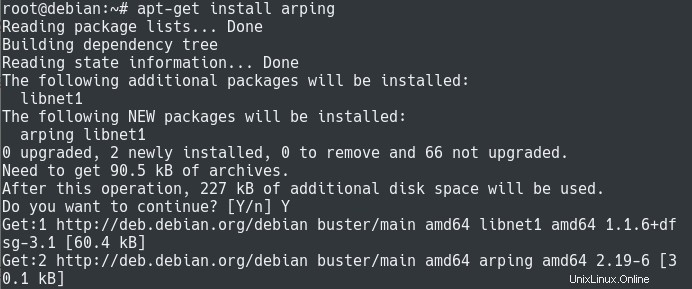
Nachdem der Befehl nun installiert ist, können Sie den „arping“-Befehl ausführen um die aktuell verwendete Version zu prüfen.
$ arping -v
ARPing 2.19, by Thomas Habets <[email protected]>Großartig!
Der arping-Befehl ist jetzt auf Ihrem Server installiert.
Standardmäßig sendet der Arping-Befehl jede Sekunde eine ARP- (oder ICMP-)Anfrage, aber das kann natürlich konfiguriert werden.
Verwendung von Arping zur Erkennung von Hosts
Zunächst einmal verfügt Ihr Gerät, wie jedes Gerät, das über Ethernet kommuniziert, über eine interne ARP-Tabelle, die für die Kommunikation über das Netzwerk verwendet wird.
Um Ihre aktuellen ARP-Einträge zu sehen, können Sie einfach den Befehl „arp“ mit der Option „-a“ für alle Geräte ausführen.
$ arp -aWenn Sie den ARP-Befehl verwenden, wird Ihnen eine Liste mit Hostnamen angezeigt, gefolgt von IPs und MAC-Adressen.

In diesem Fall wird mir der einzige Eintrag in meiner ARP-Tabelle angezeigt:ein Router, der über die IP-Adresse 192.168.178.1 erreichbar ist.
Ich könnte jedoch daran interessiert sein, andere Hosts in meinem lokalen Netzwerk zu finden:Um dies zu erreichen, verwenden Sie den Befehl arping.
Hosts mit IP-Adressen anpingen
Um Hosts über Ihr Netzwerk anzupingen, können Sie einfach den „arping“-Befehl verwenden und die anzupingende IP-Adresse angeben.
Zusätzlich können Sie die Anzahl der zu sendenden Pings mit der Option „-c“ für „count“ angeben.
$ arping -c 2 <ip_address> Hinweis :Wenn Sie sich nicht sicher sind, wie Sie Ihre IP-Adresse unter Linux finden, haben wir eine vollständige Anleitung zu diesem Thema.
Wenn Sie beispielsweise die IP-Adresse „192.168.178.27“ über Ihr lokales Netzwerk verwenden, würden Sie den folgenden Befehl ausführen
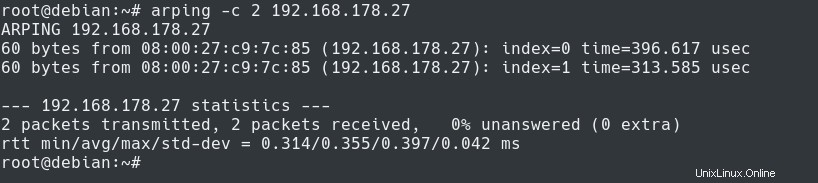
Wie Sie sehen können, wird Ihnen bei Antwort-Pings die MAC-Adresse des entsprechenden Geräts angezeigt.
Beachten Sie, dass die Verwendung des Befehls arping Ihre ARP-Tabelle nicht automatisch aktualisiert:Sie müssten einen Befehl wie ping verwenden, um sie zu aktualisieren.
$ arp -a
Großartig, Sie haben den Arping-Befehl erfolgreich verwendet, um ARP-Anfragen über das Netzwerk zu senden!
ARP-Timeouts mit Arping
Wenn der Arping-Befehl die IP-Adresse des definierten Ziels nicht auflösen kann, erhalten Sie ein ARP-Timeout.
Wenn Sie beispielsweise eine ARP-Anfrage auf einem unbekannten Host ausführen, erhalten Sie die folgende Ausgabe
$ arping -c 5 <ip_address>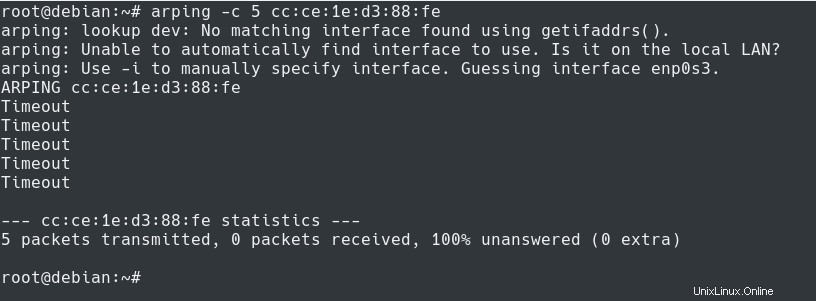
Wie Sie sehen können, wird Ihnen in einigen Fällen eine Warnung angezeigt, wenn Sie keine Netzwerkschnittstelle angeben.
Das ist ganz normal, weil der Befehl arping die Angabe einer Netzwerkschnittstelle erwartet .
Wenn Sie es mit einem Router zu tun haben oder Ihren Linux-Server als Router installieren möchten, können zwei Netzwerkschnittstellenkarten installiert werden, um zu zwei verschiedenen Netzwerken zu routen.
Wenn dies der Fall ist, muss das Arping die Netzwerkschnittstelle kennen, die es verwenden muss, um den ARP-Ping zu senden.
Wie Sie sehen können, versucht der Arping-Befehl zu „raten ” die Netzwerkschnittstelle, falls nicht vorhanden.
Festlegen der Netzwerkschnittstelle
Wenn Sie mehrere Netzwerkschnittstellen auf Ihrem Server haben, kann das Arping die zu verwendende Netzwerkschnittstellenkarte nicht „erraten“.
Infolgedessen erhalten Sie möglicherweise eine Fehlermeldung, dass das Arping nicht in der Lage war, das richtige zu erraten.

Um die zu verwendende Netzwerkschnittstelle festzulegen, müssen Sie die „-I“-Option verwenden gefolgt vom Namen der Netzwerkschnittstelle.
Wenn Sie Hilfe beim Auflisten von Netzwerkschnittstellen benötigen, können Sie diese Anleitung zum Ermitteln Ihrer IP-Adresse unter Linux verwenden.
$ arping -I <interface_name> <ip_address> Wenn unsere Schnittstelle „enp0s3“ heißt, wäre der Befehl der folgende:
$ arping -I enp0s3 192.168.178.22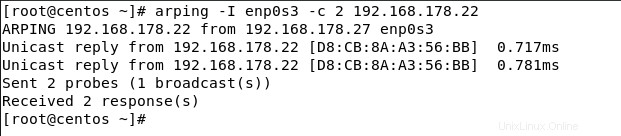
Großartig, Sie haben Ihren entfernten Server angepingt und die zu verwendende Netzwerkschnittstelle angegeben!
ARP-Pings vom Quell-MAC senden
In einigen Fällen möchten Sie vielleicht die Quell-MAC-Adresse angeben, von der Sie Pakete senden.
Um dies zu erreichen, müssen Sie den Befehl „arping“ mit der Option „-s“ für „source“ gefolgt von der MAC-Adresse ausführen, die Sie pingen möchten.
$ arping -c 2 -s 00:60:70:12:34:56 <ip_address>
In diesem Fall haben Sie zwei Möglichkeiten:
- Sie sind der Besitzer der MAC-Adresse und Sie können einfach die Option „-s“ verwenden.
- Sie sind nicht der Besitzer der MAC-Adresse und Sie versuchen, die MAC-Adresse zu fälschen. In diesem Fall müssen Sie den Promiscuous-Modus verwenden. Zur Erinnerung:Der Promiscuous-Modus ist so eingestellt, dass er alle Frames überträgt, die von der NIC empfangen wurden, und nicht die, die sie eigentlich empfangen sollte.
Um den Promiscuous Mode zu aktivieren mit dem „arping “, müssen Sie die Option „-p“ verwenden.
Unter Verwendung der zuvor verwendeten Optionen würde uns dies zu folgendem Befehl führen.
$ arping -c 2 -s 00:60:70:12:34:56 -p <ip_address>Schlussfolgerung
In diesem Tutorial haben Sie gelernt, wie Sie das Arping ganz einfach verwenden können, um IP-Adressen in Ihrem lokalen Netzwerk zu pingen.
Mit Arping können Sie Ihren lokalen ARP-Cache mit der passenden MAC-Adresse füllen.
Sie haben auch erfahren, dass Sie Ihre MAC-Adresse mithilfe des Promiscuous-Modus „fälschen“ können.
Wenn Sie an Linux-Systemadministration interessiert sind, haben wir einen vollständigen Abschnitt auf der Website, der diesem gewidmet ist, also schauen Sie ihn sich unbedingt an!